Upotrijebite ugrađeni alat za rješavanje problema kako biste provjerili ima li pogrešaka u pravilima
- Ako uređaj nije usklađen s Intuneom, ne može pristupiti nijednom korporativnom resursu.
- To ne znači da je vaš uređaj trajno zaključan. Možete primijeniti pravilo za ispravljanje problema.
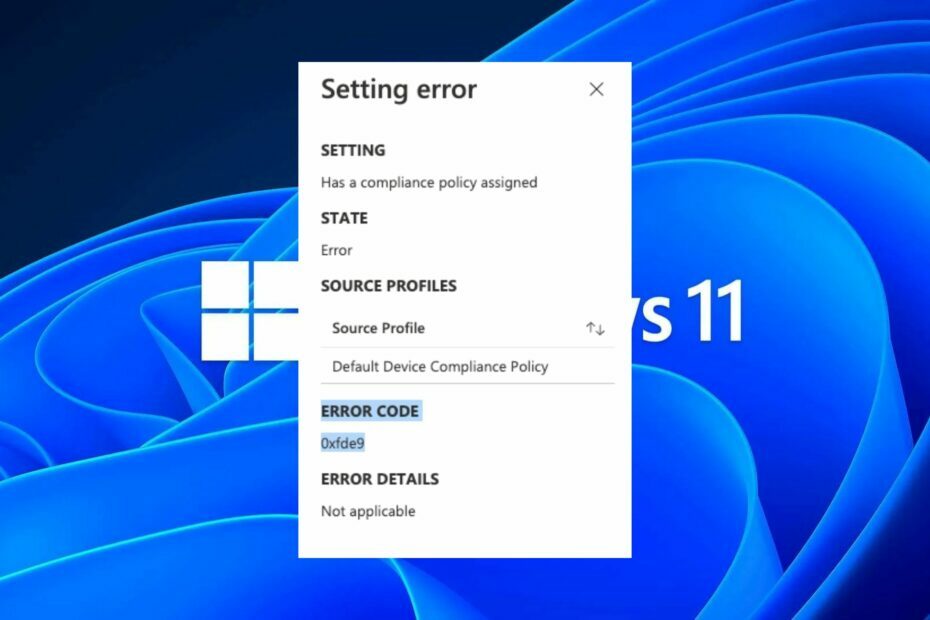
xINSTALIRAJTE KLIKOM NA PREUZMI DATOTEKU
Fortect je alat za popravak sustava koji može skenirati cijeli sustav u potrazi za oštećenim ili nedostajućim OS datotekama i automatski ih zamijeniti radnim verzijama iz svog repozitorija.
Poboljšajte performanse računala u tri jednostavna koraka:
- Preuzmite i instalirajte Fortect na vašem računalu.
- Pokrenite alat i Započnite skeniranje
- Kliknite desnom tipkom miša na Popravak, i popraviti ga u roku od nekoliko minuta.
- 0 čitatelji su već preuzeli Fortect ovog mjeseca
Microsoft Intune pruža snažne značajke koje vam pomažu u upravljanju uređajima, uključujući ugrađena pravila usklađenosti. Prije nego što prilagodite ova pravila, možete upotrijebiti zadana pravila kako biste osigurali da uređaji vaše tvrtke slijede zahtjeve sigurnosti i privatnosti.
Međutim, možete naići na kod pogreške pravila usklađenosti uređaja 0xfde9. Ova se pogreška pojavljuje kada pošaljete izvješće o usklađenosti uređaja u Intuneu, koje vraća status usklađenosti iako pravilo usklađenosti nije postavljeno.
Pogledajmo pobliže kako riješiti ovaj problem.
Što se događa ako uređaj nije usklađen s Intuneom?
Ako uređaji korisnika nisu usklađeni, neće se moći prijaviti na usluge Office 365. Ovo je važan aspekt koji treba uzeti u obzir kada planirate svoje politike i postupke usklađenosti.
Dakle, što je politika usklađenosti u Intuneu? U Intuneu se pravila usklađenosti mogu konfigurirati za grupu uređaja. Ova pravila pomažu osigurati da su uređaji i aplikacije u vašoj organizaciji konfigurirani za ispunjavanje postavljenih zahtjeva.
Možete birati iz unaprijed definiranog skupa pravila usklađenosti ili izraditi vlastita. Uređaj je usklađen ako ispunjava zahtjeve pravila, a nije usklađen ako ne. Ako uređaj nije usklađen, podliježe radnjama administratora.
Nesukladno stanje može se pojaviti iz raznih razloga:
- Minimalni zahtjevi – Ovo je kada uređaj ne ispunjava zahtjeve definirane u politici vaše organizacije.
- Sukladnost korisnika – Ako korisnici koji su prijavili svoje uređaje u Intune nisu instalirali potrebne aplikacije ili napravili potrebne promjene u konfiguraciji svog uređaja, njihovi uređaji možda nisu usklađeni.
- Problemi s mrežom – Ako ograničenja vatrozida ili uređaja ne može se spojiti na mrežu zbog drugih problema s umrežavanjem, oni također mogu biti označeni kao nesukladni.
Ostale situacije u kojima uređaj može postati neusklađen uključuju:
- Korisnik je možda deinstalirao Intune i uklonio prethodno stanje upravljanja s uređaja.
- Moguće je da se korisnik odlučio prebaciti na drugi MDM sustav, ali nije dovršio sve potrebne korake prije uklanjanja Intunea sa svog uređaja.
Kako mogu promijeniti zadanu politiku usklađenosti uređaja u Intuneu?
Prije bilo kakvog naprednog rješavanja problema označite sljedeće:
- Provjerite zadovoljava li vaš uređaj minimalni zahtjevi za Intune upravljanje.
- Provjerite konfiguracijske postavke svog uređaja i provjerite odgovaraju li zahtjevima vaše organizacije.
1. Koristite ugrađeni alat za rješavanje problema
- Prijavite se na Microsoft Endpoint Manager administrativni centari odaberite Rješavanje problema + podrška opcija.
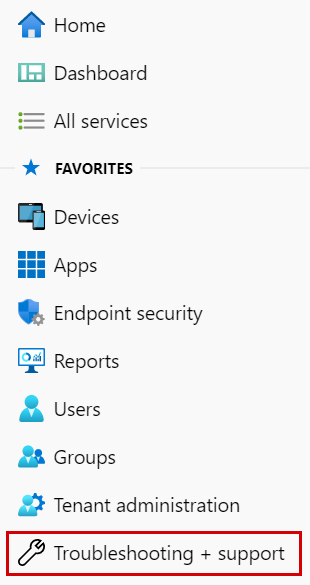
- Pojavit će se popis korisnika. Odaberite onu koja ima problema s usklađenošću.
- Zelenom kvačicom potvrdite da je vaša Intune licenca aktivna.
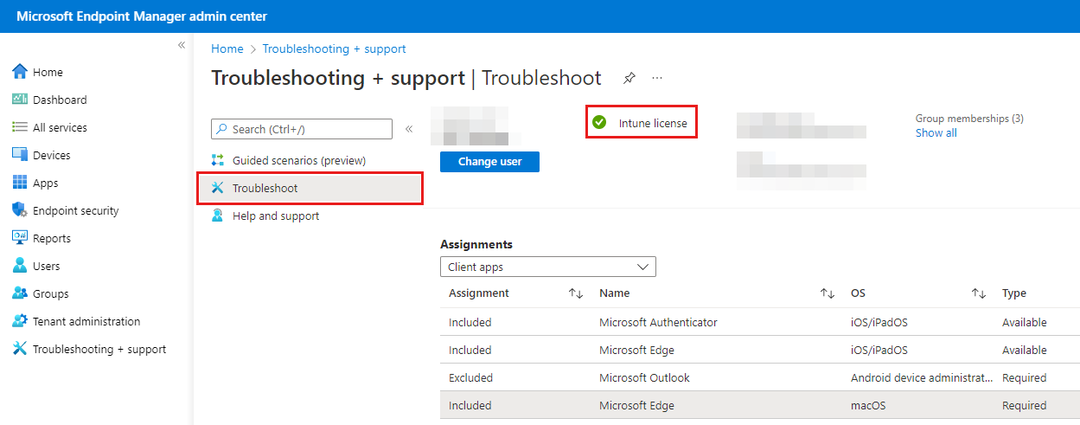
- Idite do Uređaji i kliknite na onu koja ima problema.
- Provjerite status usklađenosti uređaja i provjerite ima li mogućih grešaka.
2. Napravite novu politiku
- Prijavite se na Microsoft Intune administrator centar.
- Kliknite na Sigurnost krajnje točke, zatim odaberite Sukladnost uređaja.
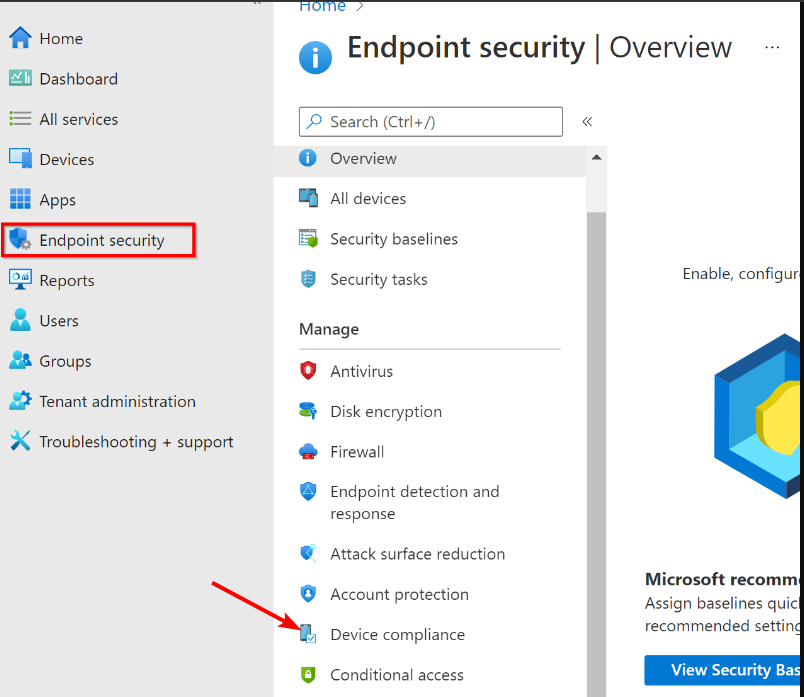
- Zatim kliknite na Postavke politike usklađenosti.
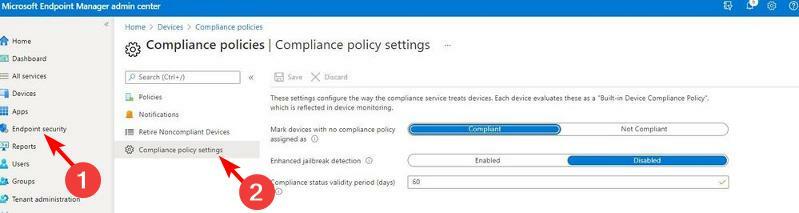
- Sada možete nastaviti s označavanjem uređaja kao sukladnih ili nesukladnih.
- Rast tržišnog udjela Microsoft Edgea zaostaje za Safarijem
- API-ms-win-core-timezone-11-1-0.dll nedostaje: Kako popraviti
Kada stvorite pravilo, Intune stvara profil provedbe koji sadrži postavke koje se primjenjuju na uređaje vaše organizacije.
Profil navodi što se treba dogoditi na svakom uređaju koji pokreće pravilo, uključujući mora li instalirati aplikacije i ažuriranja softvera ili kontaktirati Microsoft za više informacija.
Ovo se pravilo može primijeniti na uređaje koji već nisu usklađeni ili bi mogli postati neusklađeni. Također možete koristiti pravila kako biste spriječili da uređaji postanu nesukladni.
Ako i dalje imate problema i pogreška 0xfde9 je uporna, možete pokušati resetirati uređaj koji nije usklađen. Time će se izbrisati sve prethodne konfiguracije koje mogu uzrokovati probleme.
Također možete naići na još jedan sličan Pogreška pravila Intune 0x87d101f4, stoga svakako pogledajte naš detaljan članak o rješavanju takvih problema.
Javite nam koje je rješenje uspjelo popraviti ovu pogrešku umjesto vas u odjeljku za komentare u nastavku.
Još uvijek imate problema?
SPONZORIRANO
Ako gornji prijedlozi nisu riješili vaš problem, vaše računalo bi moglo imati ozbiljnijih problema sa sustavom Windows. Predlažemo da odaberete sveobuhvatno rješenje poput Fortect za učinkovito rješavanje problema. Nakon instalacije samo kliknite Pogledaj&popravi tipku, a zatim pritisnite Započni popravak.


